Corrigir postagem do Instagram travada no envio
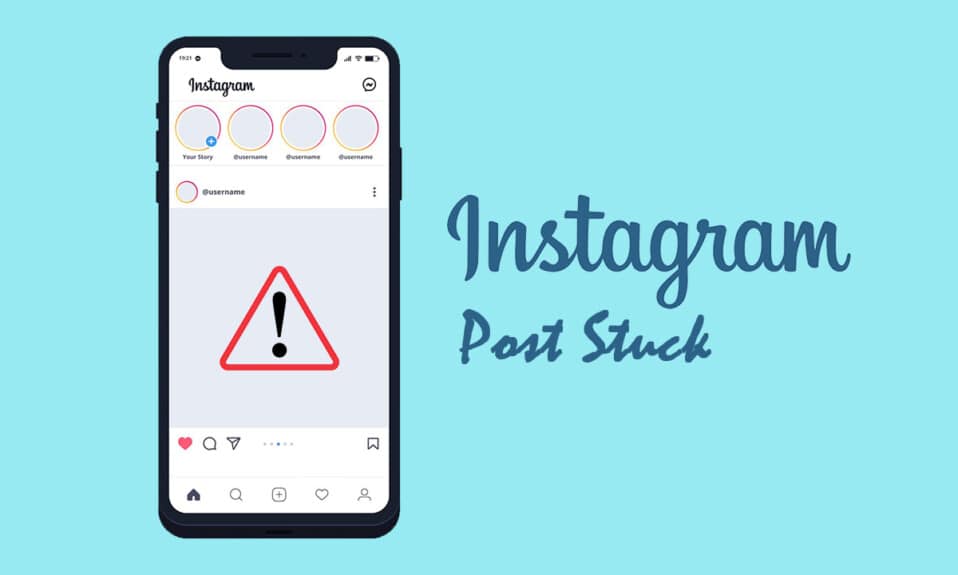
O Instagram(Instagram) é uma das redes sociais mais populares da atualidade, mas não está isenta de falhas. Quando o Instagram Stories foi lançado pela primeira vez para usuários móveis, tornou-se um sucesso instantâneo. Tanto que foi copiado e adotado por outras redes sociais e aplicativos de streaming. Os usuários podem adicionar imagens, vídeos, compartilhar um programa de TV(TV show) , mensagens de texto, links e postagens de outros usuários do Instagram(Instagram user) em seus stories. Cada objeto compartilhado fica acessível a todos por 24 horas antes de desaparecer. A história do Instagram(Instagram story) travada é um problema bastante frequente, principalmente todos os usuários do Instagram a(Instagram user) teriam encontrado em algum momento. Felizmente, você pode resolver esse problema seguindo nosso guia na história do Instagram(Instagram story)preso nas dificuldades de upload abaixo.

Como corrigir postagem do Instagram travada no envio(How to Fix Instagram Post Stuck on Sending)
Quando você não conseguir enviar uma história, normalmente verá um botão de repetição,(retry button) incentivando-o a tentar novamente. Outra possibilidade é uma tela em branco com um círculo de carregamento(blank screen with a loading circle) no canto inferior direito. Você notará que o Instagram não permitirá que você remova sua história durante o processo de upload, o que pode ser uma dor se você quiser publicá-la do rolo da câmera(camera roll) novamente.
Razões para uma história do Instagram que não será publicada(Reasons For An Instagram Story That Won’t Post)
Estas são as razões mais comuns pelas quais sua postagem no instagram travou(instagram post) no envio:
- Problema de rede:(Network problem:) quando sua história do Instagram(Instagram story) fica travada, a primeira coisa que você deve fazer é verificar isso. É provável que a força da rede(network strength) fosse forte quando você começou a enviar seu conto, mas caiu abruptamente antes que o procedimento fosse concluído.
- Bugs em seu aplicativo do Instagram:(Bugs in your Instagram app:) quando você não atualiza seu aplicativo do Instagram(Instagram app) , os bugs começam a aparecer. A maior parte das atualizações do Instagram são projetadas para corrigir bugs no aplicativo; se sua história do Instagram(Instagram Story) estiver travada, atualizar seu aplicativo do Instagram(Instagram app) é a primeira coisa que você deve fazer.
- Você excedeu suas limitações: o (You have exceeded your limitations: )Instagram impõe limites diários a todas as atividades, principalmente para novas contas, então se você publicou muitos contos em um curto período de tempo, é provável que tenha ultrapassado seu limite diário e seus uploads de histórias sejam parado.
- Você está repostando a mesma imagem várias vezes:(You’re reposting the same image multiple times:) todo mundo gosta quando sua foto se torna viral, mas quando descobrem que não tem muita atenção, eles a compartilham no Instagram Stories . Os robôs do Instagram(Instagram Robots) são incrivelmente sofisticados e podem reconhecer rapidamente fotografias duplicadas(duplicate photographs) , portanto, quando as pessoas tentam repostar a imagem, elas são bloqueadas.
- Marcar muitos usuários:(Tagging too many users:) embora a marcação seja uma ótima maneira de aumentar as visualizações, você não deve ultrapassar a restrição do Instagram(Instagram restriction) de 10 marcas. Se você não estiver usando uma conta mais antiga do Instagram(Instagram account) , não marque mais(t tag) de dez pessoas.
- Modo de economia de dados:(Data saving mode: ) se você estiver carregando fotos e vídeos de alta resolução, ativar o modo de economia de dados(Data) em seu telefone pode impedir que o Instagram compartilhe suas histórias. Para remediar isso, desative o modo de economia de dados e ative-o novamente depois de enviar seus contos com sucesso.
- O formato de conteúdo não é suportado: o (Content format isn’t supported: ) Instagram agora permite que os usuários compartilhem qualquer coisa(share anything) da galeria do telefone(phone gallery) em suas histórias, se o vídeo ou a foto(video or photo) que você está tentando enviar não for compatível, o processo falhará e ficará travado. Na maioria das circunstâncias, você receberá a notificação de que seu filme ou foto não é compatível e precisará convertê-lo em um formato compatível.
Método 1: reinicie o telefone
Reiniciar o telefone pode ser útil para resolver o erro de postagem travada na história do Instagram . (Instagram story)Quando você reinicia o telefone, todos os dados armazenados em cache são excluídos da memória RAM(RAM memory) e os programas (ou serviços) em segundo plano são interrompidos – em outras palavras, o aplicativo do Instagram(Instagram app) será reiniciado na próxima vez que você usá-lo.
Opção I: no iPhone(Option I: On iPhone)
1. Segure o botão Power(Power Button) e o botão de diminuir volume( volume down ) juntos.
2. Deslize o Slide para desligar.(Slide to power off.)

Opção II: no Android(Option II: On Android)
1. Pressione e segure o botão Power.(Power button.)
2. Toque em Reiniciar(Reboot) .

3. Inicie o Instagram e veja se o problema foi corrigido.
Método 2: use o formato de arquivo compatível
Se você estiver enviando uma foto, lembre-se de que nem todos os formatos são aceitos. Por exemplo, um dos formatos que os usuários do Instagram tentam postar no Story é o GIF , que é conhecido por criar problemas, fazendo com que o aplicativo do Instagram(Instagram app) pare ou fique travado. Isso também vale para vídeos, certifique-se de que seu formato de vídeo(video format) seja compatível e não envie(t upload) arquivos muito grandes.
Leia também:(Also Read:) Como encontrar alguém no Instagram pelo número de telefone(Phone Number)
Método 3: Reinicie a conexão com a Internet(Internet Connection)
Reiniciar sua conexão com(internet connection) a Internet desligando e ligando o WI-FI é a opção mais fácil para tentar reparar o problema de postagens do Instagram travadas no envio. (Instagram)A conexão com a Internet(Internet connection) do seu dispositivo pode cair de tempos em tempos, impedindo que sua história do Instagram(Instagram story) seja postada.
Opção I: no iPhone(Option I: On iPhone)
1. Vá para Configurações(Settings) do iphone .

2. Toque em Wi-Fi.

3. Alternar o Wi-Fi .

4. Toque em Celular(Cellular) .

5. Desative os dados de celular(Cellular Data) .

6. Deslize para cima na tela(screen) e deslize para cima no aplicativo Instagram para fechá-lo.

7. Ative os dados do celular(Cellular data) .

8. Ative o Wi(Wifi) -Fi .

9. Reabra o Instagram e atualize sua história.
Opção II: no Android(Option II: On Android)
1. Coloque os ícones WiFi e Dados Móveis(Mobile Data) na posição desligado.

3. Na barra de navegação do Android , toque no botão (Android navigation)multitarefa(multitasking) .

4. Feche o aplicativo Instagram no carrossel de aplicativos.

5. Reative o WiFi e os dados móveis(Mobile Data) .

6. Abra o Instagram e faça uma postagem no story.
Método 4: alternar entre Wi-Fi e dados móveis(Switch Between Wi-Fi and Mobile Data)
Se você fez os procedimentos acima e ainda suspeita que seja um problema de internet(internet problem) , o próximo passo é mudar de Wi-Fi para dados e vice-versa .
Esta é uma etapa recomendada se você já tiver reinicializado sua conexão Wi-Fi. Se você descobriu que a comutação não funcionou, é provável que seu roteador esteja com defeito. Nessa situação, você precisará reiniciar ou redefinir seu roteador se a reinicialização não funcionar.
1. Puxe para baixo a gaveta de notificação(notification drawer) da parte superior da tela.

2. Desligue seu Wi-Fi . Mantenha seus dados móveis(Mobile Data ) ativados.

Leia também:(Also Read:) Como ver o último visto no Instagram
Método 5: Ative o Modo Avião
Todas as suas conexões telefônicas são desativadas quando você o coloca no modo avião(airplane mode) . Quando o problema de uma postagem do Instagram(Instagram post) travada no envio é causado por falta de conectividade, ativar o modo avião(airplane mode) pode ser útil.
Opção I: no iPhone(Option I: On iPhone)
1. Deslize para cima para abrir o Centro de controle(Control centre) .
2. Toque no modo Avião(Airplane mode) e feche o aplicativo Instagram.

3. Abra o aplicativo Instagram novamente.(Instagram)

4. Acesse sua história(story ) no Instagram e reabra-a.

5. Toque nos três pontos(three dots) .

6. Escolha Descartar foto(Discard photo) .

7. Desligue o modo Avião(Airplane mode) . Tente(Try) repostar a história.
Opção II: no Android(Option II: On Android)
1. Puxe para baixo a gaveta de notificação(notification drawer) da parte superior da tela.

2. Ative o modo Avião(Airplane mode ) e feche o( close ) Instagram .

3. Vá para sua história(story ) no Instagram e reabra-a.

4. Toque nos três pontos(three dots) .

5. Escolha Excluir(Delete) .

6. Desligue o modo Avião(Airplane mode) .

7. Tente repostar a história(story) .
Leia também: (Also Read:) Corrigir não é possível(Fix Unable) compartilhar fotos do Instagram(Share Photos From Instagram) para o Facebook
Método 6: limpar dados e cache do aplicativo
Limpar os dados e o cache do aplicativo resolverá muitos problemas, incluindo a história do Instagram(Instagram story) travada também. Siga os passos abaixo:
1. Abra as Configurações(Settings) no seu telefone Android.

2. Vá para a seção Aplicativos(Apps) .

3. Toque em Gerenciar aplicativos(Manage Apps) .

4. Procure Instagram e abra-o.

5. Toque em Limpar dados(Clear Data) .

6. Toque em Limpar todos os dados.(Clear all data.)

7. Toque em OK .

8. Toque em Limpar todos os dados(Clear all Data) e depois em Limpar cache(Clear cache) .

9. Toque em OK .

10. Verifique se o problema foi resolvido enviando sua história no Instagram .
Leia também: (Also Read:) Corrigir tentativa de login suspeito no Instagram(Fix Instagram Suspicious Login Attempt)
Método 7: Atualizar hora e data
Você enfrentará problemas de postagem na história do Instagram se a (Instagram story)data e a hora do seu telefone não(phone date and time aren) estiverem atualizadas. Por padrão, a rede do cartão SIM(SIM card) deve atualizar a hora e a data(time and date) . Se não for esse o caso, toque em configurações e escolha Usar(Use) hora fornecida pela rede. Você deve ser capaz de fazer uma observação comparável dependendo da sua versão do Android ou iOS.
1. Vá para Configurações(Settings) .

2. Toque em Configurações adicionais(Additional Settings) .

3. Ative Usar hora fornecida pela rede(Use network-provided time) .

Método 8: Atualize o Instagram
Devido a uma falha no aplicativo, você enfrentará um problema de postagem no Instagram . (Instagram story)Nada(Nothing) funcionará a menos que você atualize o aplicativo Instagram(Instagram app) .
1. Vá para a Play Store .

2. Digite Instagram na caixa de pesquisa.

3. Toque em Atualizar(Update) .

4. Reinicie o telefone(phone) após a instalação das atualizações.
5. Inicie o Instagram e dê uma olhada em suas histórias(stories) para ver se alguma coisa mudou.
Leia também:(Also Read:) O que posso fazer se esquecer minha senha do Instagram(Instagram Password) ?
Método 9: Reinstale o Instagram
Se você ainda está tendo problemas para corrigir o problema de postagem de história do Instagram(Instagram story) e sabe que sua conexão com a Internet está OK, você deve desinstalar o Instagram e reinstalá-lo.
Opção I: no iPhone(Option I: On iPhone)
1. Segure e pressione o símbolo do aplicativo Instagram .

2. Toque em Remover aplicativo(Remove App) .

3. Toque em Excluir aplicativo(Delete App) .

4. Vá para a App Store .

5. Procure Instagram e toque em Obter(Get) .
6. Insira seus dados biométricos,(biometrics) se solicitado.
Opção II: no Android(Option II: On Android)
Siga estas etapas para reinstalar o Instagram no Android para corrigir o problema de postagem travada na história do Instagram .(Instagram story)
1. Segure e pressione o ícone do Instagram .

2. Toque em Desinstalar(Uninstall) .

3. Confirme que deseja remover o aplicativo tocando em Desinstalar(Uninstall) .

4. Baixe o Instagram(Instagram) mais uma vez. Toque em Play Store .

5. Procure Instagram e toque em Instalar(Install) .
Perguntas frequentes (FAQs)(Frequently Asked Questions (FAQs))
Q1. Qual é o problema com minhas histórias do Instagram pulando?(Q1. What’s the deal with my Instagram stories skipping?)
Resposta:(Ans: ) Você não intencionalmente escondeu a história da pessoa em questão. É possível que o indivíduo tenha clicado duas vezes em seu avatar duas vezes, pulando a história tão rápido que não se qualificou(t qualify) como visualização.
Q2. Por que demora tanto para as histórias serem carregadas?(Q2. Why does it take so long for stories to be uploaded?)
Resp:(Ans: ) O problema geralmente é causado por uma conexão de internet ruim(bad internet connection) . Para resolver o problema, você precisa mudar de rede. Dito de outra forma, se você estiver em Wi-Fi , desligue-o e use o aplicativo Instagram(Instagram app) em dados móveis e vice-versa .
Q3. O que é um gatilho de bot do Instagram?(Q3. What is an Instagram bot trigger?)
Resposta: Os bots do (Ans: )Instagram são serviços que ajudam as empresas a obter seguidores no Instagram . Para ajudar a melhorar o alcance, os seguidores e a interação em uma conta da empresa(company account) , esses bots seguirão outras contas, como postagens e escreverão comentários em listas específicas de perfis do Instagram .
Recomendado:(Recommended:)
- Corrigir o estalo de áudio do Windows 10
- Como parar as mensagens Flash
- Como seguir no Snapchat
- Corrigir o sistema de processo(Fix Process System) não respondendo no Android
Esperamos que você tenha achado essas informações úteis e tenha conseguido resolver a postagem do Instagram travada no(Instagram post stuck on sending) problema de envio. Por favor(Please) , deixe-nos saber qual técnica foi a mais benéfica para você. Informe-nos preenchendo o espaço abaixo se tiver alguma dúvida ou comentário.
Related posts
Como corrigir Instagram não vai Let Me Post Error
Como Fix Instagram Keeps Crashing (2021)
9 Ways para Fix Instagram Direct Messages não funciona (DMs não funciona)
Fix Instagram Story não Working Error
Como Fix Instagram Music não funciona
Como Fix Instagram Wo não deixe Me Log em
Fix Chromecast Source Não Supported Issue em Your Device
Como Fix eu não posso Como Photos em Instagram
20 Quick Ways Para Fix Mobile Hotspot não funciona no Android
Como esconder Instagram Story de todos, exceto uma pessoa
Fix Play Store DF-DFERH-01 Error (2021)
Como Fix Whatsapp Images não mostrando em Gallery
Como Fix Android.Process.Media Has Stopped Error
Corrigir Desculpe, houve um problema com sua solicitação no Instagram
10 Best Android Emulators para Windows and Mac
Fix Infelizmente O Process com.android.phone parou
Android Stuck em um Reboot Loop? 6 Ways para consertá-lo!
Como Fix Facebook Dating não é Working (2021)
Como fazer um Facebook Post Shareable (2021)
Fix Unable Para Download Apps Em Your Android Phone
